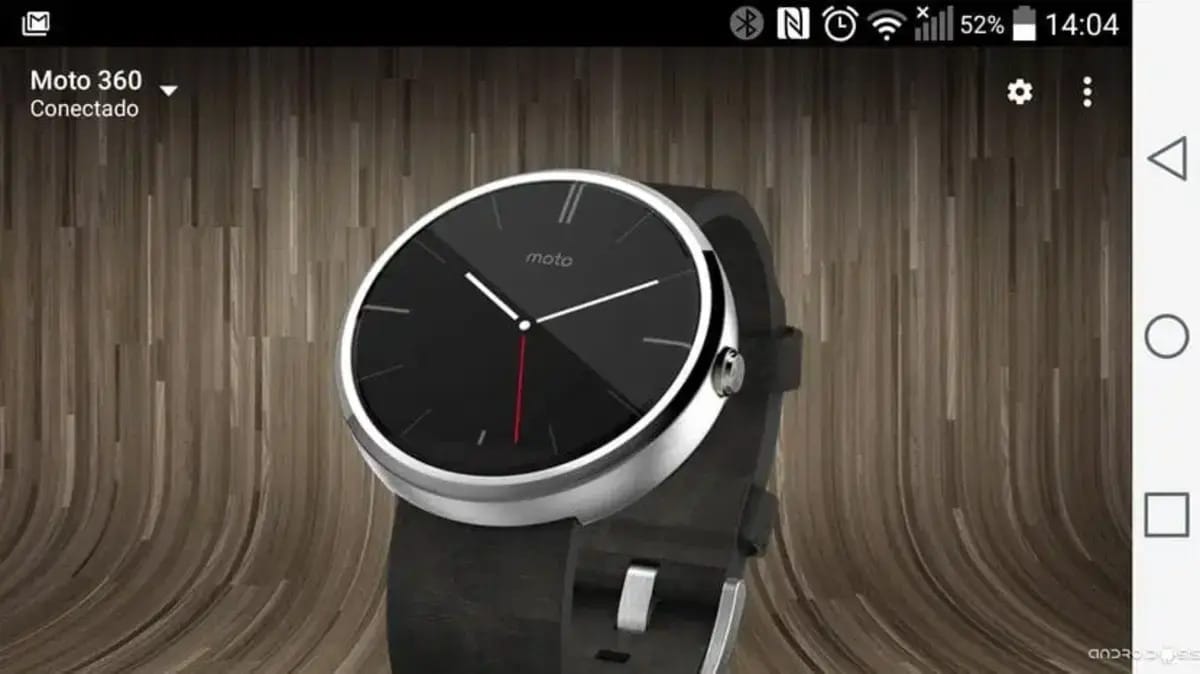
Một trong những chức năng mà Android Wear thiếu là khả năng có thể đồng bộ hóa hai thiết bị Android Wear cùng lúc trên cùng một thiết bị đầu cuối mà không cần bắt buộc phải xóa một trong số chúng để đồng bộ hóa hoặc kết nối với nhau. Điều này thực sự gây phiền toái cho tất cả người dùng sở hữu nhiều hơn một trong các thiết bị Wareables này, chẳng hạn như các đồng hồ thông minh Android Wear khác nhau.
Trong phiên bản cập nhật mới của ứng dụng Android Wear, bạn sẽ có thể tải xuống trực tiếp ở định dạng apk từ cùng một liên kết này, nhiều cải tiến đã được thực hiện, mặc dù đáng chú ý nhất trong số đó là chức năng mới được bổ sung để có thể đồng bộ hóa hai thiết bị Android Wear cùng lúc trên cùng một điện thoại thông minh hoặc máy tính bảng Android. Ở đây chúng tôi giải thích từng bước trong video, cách chính xác để kết nối hai thiết bị Android Wear trên cùng một điện thoại thông minh mà không cần phải xóa một trong số chúng để lấy nó.
Cách kết nối hai thiết bị Android Wear cùng lúc
Bạn có thể thấy như thế nào trong video đính kèm ngay phía trên những dòng này, kết nối hai thiết bị Android Wear cùng lúc Trên cùng một Điện thoại thông minh hoặc Máy tính bảng Android, việc này rất đơn giản và họ chỉ cần nhấp vào phần trên bên trái của ứng dụng Android Wear được cập nhật lên phiên bản mới nhất, ngay nơi chúng tôi được thông báo về tên của thiết bị Android Wear mà chúng tôi được kết nối.
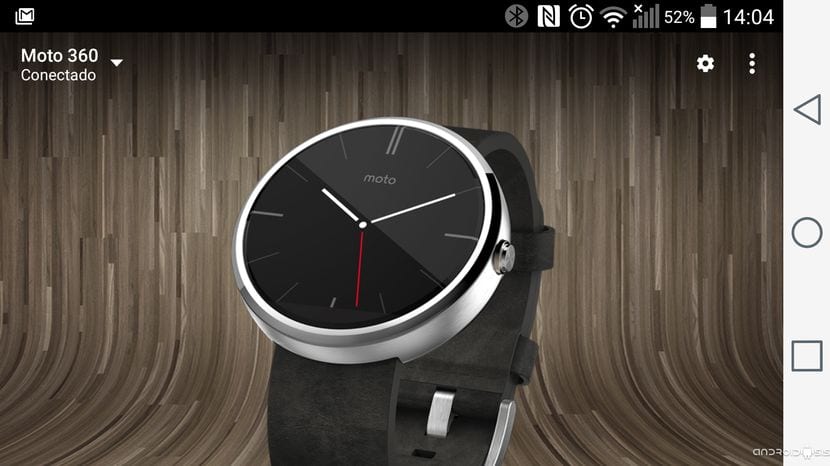
Trong cửa sổ thả xuống xuất hiện, chúng tôi được hiển thị một tùy chọn mới cho phép chúng tôi đồng bộ hóa thiết bị có thể lưu trữ mới chỉ bằng cách nhấp vào nơi nó nói: "Ghép nối với một chiếc đồng hồ khác"
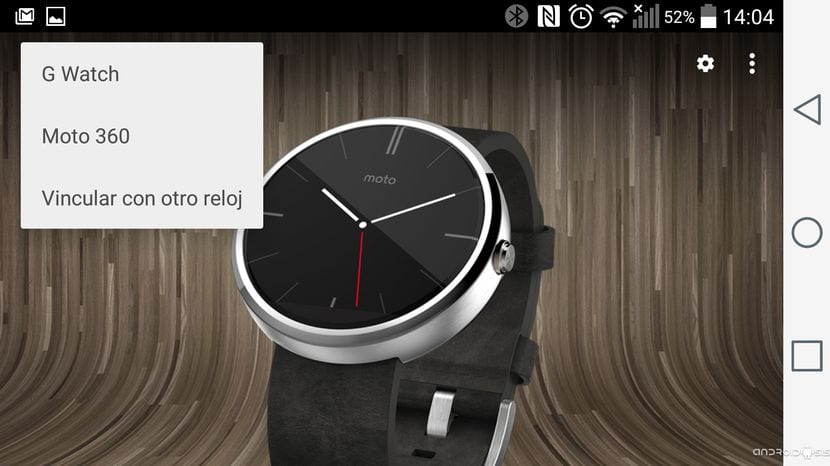
Sau khi kết nối, như bạn có thể thấy trong ảnh chụp màn hình ở trên, chúng tôi sẽ có thể hoán đổi giữa các thiết bị được kết nối chỉ bằng cách nhấp vào tên của thiết bị mà chúng tôi muốn kết nối. Thật dễ dàng và đơn giản.
Không nghi ngờ gì nữa, một chức năng mới là có thể đồng bộ hóa hai thiết bị Android Wear cùng một lúc điều đó đã cần được triển khai và chủ sở hữu của một số đồng hồ thông minh Android Wear chắc chắn sẽ đánh giá cao rất nhiều. Điều cần thiết là phải làm điều này nếu bạn muốn cả hai kết nối và có thể hoạt động với chúng.
Liên kết từ chính chiếc đồng hồ

Một trong những điều mà chúng tôi sẽ làm để kết nối nhanh chóng và trên hết là hoàn chỉnh là làm điều này từ chính chiếc smartwatch, đây là một trong những điều lý tưởng. Ghép nối nhanh là thực hiện việc này từ chính đồng hồ, cần phải kích hoạt điện thoại có Bluetooth để có thể đồng bộ hóa.
Android Wear là một hệ thống hoạt động tốt, có trường hợp nó đi kèm với các đồng hồ khác nhau, đã phát triển theo thời gian. Nó thường tương tự như sự ràng buộc mà bạn có với những người khác, nên việc thực hiện quá trình này bạn chỉ mất khoảng 1-2 phút nếu bạn làm sao cho nó tìm thấy.
Để liên kết hai đồng hồ một cách tự nhiên, hãy làm như sau:
- Đặt riêng hai điện thoại cạnh nhau
- Nhấn vào màn hình và đợi cả hai bật
- Đi đến biểu tượng tùy chọn, nhấp vào nó
- Nhấn vào hai cái có ghi "liên kết với thiết bị đeo mới"
- Chờ cho cả hai kết nối và bạn có thể bắt đầu sử dụng nó
- Sau đó, bạn sẽ thấy rằng cả hai đều được đồng bộ hóa và có thể sử dụng cả hai đồng hồ thông minh
Kết nối sẽ ngay lập tức sau khi bạn thực hiện, bạn có thể đợi quá trình này diễn ra và để cả hai được đồng bộ hóa, bên cạnh đó chúng có thể được sử dụng theo thời gian. Cái đầu tiên trong số chúng sẽ được đồng bộ hóa với điện thoại miễn là nó được kích hoạt và bạn đã thực hiện xong, nếu bạn đã kết nối trước đó, hãy bỏ qua điểm này.
Từ chính ứng dụng đồng hồ
Một trong những cách để đồng bộ hóa hai thiết bị là sử dụng ứng dụng gốc, là cách để làm điều này một cách nhanh chóng và gần như dễ dàng. Mở ứng dụng của đồng hồ, bạn sẽ cần kích hoạt Bluetooth trong trường hợp muốn kết nối tổng cộng hai đồng hồ với hệ thống Android Wear.
Để làm điều này, bạn phải tìm nó trên màn hình nền, nếu chưa cài đặt, bạn luôn có khả năng tải xuống và bắt đầu sử dụng. Đồng hồ thường hoạt động tốt trong trường hợp này, trong đó nó được đồng bộ hóa và hai chiếc đồng hồ có thể kết hợp với nhau trong một ứng dụng.
Nếu bạn muốn làm điều này, bạn nên làm như sau:
- Mở ứng dụng trên thiết bị di động của bạn
- Sau khi mở, hãy tìm hai dải và nhấp vào cả hai, điều này sẽ thực hiện bằng cách kết nối và làm cho cả hai hoạt động
- Chúng tôi khuyến nghị rằng sau khi chúng được kết nối, bạn có thể thực hiện việc này với hai đồng hồ thông minh với hệ thống Android Wear
- Hoàn thành các bước và cả hai bạn có thể nhìn thấy nhau, điều này đảm bảo kết nối của cả hai bạn trong trường hợp bạn cần liên kết điều gì đó giữa họ.
Sau khi đồng bộ hóa cả hai, bạn phải đi đến hai chiếc đồng hồ và xem chúng đã được đồng bộ hóa như thế nào, vì cả hai sẽ bắt đầu hiển thị. Hành động này là một trong những hành động sẽ phù hợp với bạn trong trường hợp như vậy, để cả hai trở nên đồng bộ và bạn có thể thực hiện cùng một lúc, đây là điều quan trọng và là điều chúng tôi đang tìm kiếm.
với BeeLink
Một ứng dụng quan trọng để đồng bộ hóa đồng hồ với Android Wear nhanh và cùng với BeeLink, mà bạn có nó bên ngoài Cửa hàng Play. Nó miễn phí, thêm vào đó là một trong những ứng dụng sẽ hữu ích trong trường hợp như vậy để sử dụng đồng hồ chỉ bằng cách kết nối với nó.
BeeLink là một ứng dụng mà nếu bạn bắt đầu sử dụng, bạn sẽ nắm bắt được nó vì nó có những điều cơ bản, nó sẽ chỉ yêu cầu bạn cấp các quyền khác nhau, cũng như kết nối Bluetooth để hoạt động. Ứng dụng có sẵn trên các trang web khác nhau, chẳng hạn như trong APK Combo, trang nơi bạn có thể tải xuống, tải xuống và bắt đầu kết nối hai chiếc đồng hồ chỉ với một vài bước. Nó có sẵn trong các ngôn ngữ khác nhau.

Xin chào. Tôi có iPhone. Có bản cập nhật này cho điện thoại này không? Tôi lấy nó ở đâu? Cho đến nay bạn không thể. Cảm ơn đã có lời chào